- Autors Abigail Brown [email protected].
- Public 2023-12-17 06:55.
- Pēdējoreiz modificēts 2025-01-24 12:17.
Windows Terminal ir Microsoft termināļa lietojumprogramma. Tas darbojas tikai ar Windows 11 un Windows 10; tas ir iebūvēts pirmajā, taču jums tas ir manuāli jālejupielādē operētājsistēmai Windows 10. Tajā ir iekļautas unikālas funkcijas, kas nav atrodamas citos Microsoft komandrindas rīkos.
Iespējams, jūs jau zināt par Command Prompt un PowerShell - divām komandrindas utilītprogrammām, kas ir iekļautas lielākajā daļā Windows versiju. Windows terminālis atšķiras vairāku iemeslu dēļ, bet galvenokārt tāpēc, ka tā ir viena programma, kas izstrādātājiem nodrošina ātru piekļuvi šiem rīkiem un citiem.
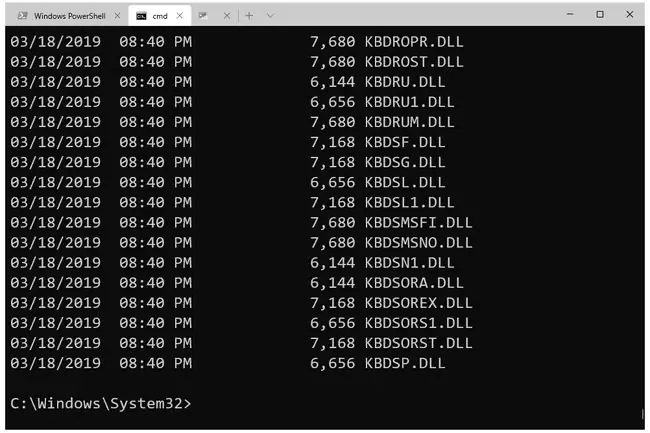
Windows termināļa līdzekļi
No pirmā acu uzmetiena Windows terminālis izskatās diezgan vienkāršs, taču ir dažas funkcijas, kas to atšķir no citiem Windows komandrindas rīkiem:
- Pilnekrāna režīms
- Cilnes interfeiss, lai atvērtu vairākus rīku gadījumus
- Īsceļu taustiņi, lai ātri atvērtu jaunas cilnes
- Tālummaiņa ar peli
- Unikoda un UTF-8 rakstzīmju atbalsts ļauj izmantot emocijzīmes un rakstzīmes, kas nav angļu valodas rakstzīmes
- GPU paātrināta teksta renderēšanas programma
- Var izveidot pielāgotus motīvus un stilus
- Stylus atbalsts
- Windows apakšsistēmas Linux (WSL), SSH, PowerShell, komandrindas un Azure Cloud Shell atbalsts
Kā lietot Windows termināli
Ja izmantojat operētājsistēmu Windows 11, izvēlnē Sākt vienkārši meklējiet Windows terminālis, lai to izvilktu uz augšu, vai aktivizējiet to no Power User Menu.
Windows 10 lietotājiem ir jāveic šādas darbības:
- Lejupielādējiet un instalējiet Windows termināli no Microsoft vietnes.
- Izmantojiet meklēšanas joslu sistēmas Windows apakšdaļā, lai atrastu un atlasītu Windows Terminal.
- Tiks atvērts PowerShell. Varat ievadīt komandas tāpat kā tad, ja būtu tieši atvēris Windows PowerShell.
-
Lai atvērtu citu PowerShell cilni, izmantojiet plus zīmi Windows termināļa augšdaļā. Vai arī, lai palaistu citu rīku, atlasiet lejupvērsto bultiņu un atlasiet cmd vai Azure Cloud Shell.

Image
Windows termināļa iestatījumu rediģēšana
Windows termināļa iestatījumu maiņa ir vienkārša: izmantojiet lejupvērsto bultiņu programmas augšpusē un pēc tam atlasiet Settings.
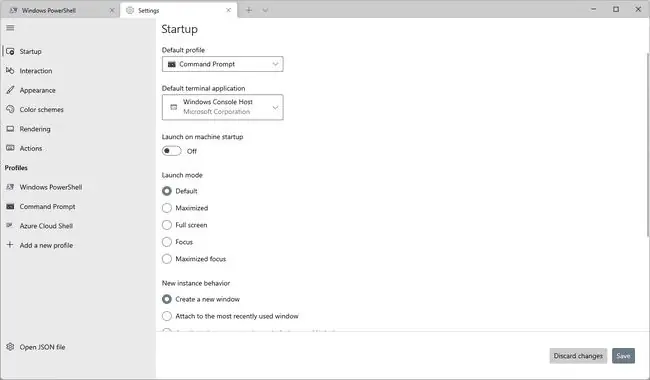
Ir vairākas opcijas, kuras varat pielāgot. Lai rediģētu papildu iestatījumus, šī ekrāna apakšdaļā atlasiet Atvērt JSON failu. Fails settings.json tiks atvērts jūsu noklusējuma teksta redaktorā (iespējams, Notepad, taču, ja vēlaties, varat izmantot citu teksta redaktoru).
Microsoft ir norādījumi par iestatījumu JSON faila izmantošanu. Šeit ir arī labojumu piemēri.
Padomi Windows termināļa lietošanai
Noklusējuma apvalks ir Windows PowerShell, tāpēc katru reizi, kad atverat Windows termināli, PowerShell būs utilīta, kuru redzat vispirms (to var mainīt iestatījumos). Tas nozīmē arī to, ka pluszīme blakus cilnēm Windows termināļa augšdaļā vienmēr atvērs PowerShell neatkarīgi no pašlaik izmantotā rīka.
Ir īsinājumtaustiņi, kurus varat izmantot, lai ātri atvērtu vienumu no izvēlnes. Šīs ir noklusējuma taustiņu piesaistes šo darbību izpildei:
- Ctrl+Shift+1 atver Windows PowerShell
- Ctrl+Shift+2 atver komandu uzvedni
- Ctrl+Shift+3 atver Azure Cloud Shell
- Ctrl+, atver Iestatījumi
- Ctrl+Shift+F atver meklēšanas lodziņu
Izmantojiet Command Palette izvēlnes opciju (Ctrl+Shift+P), lai skatītu citus īsinājumtaustiņus.
Windows terminālim nepieciešama Windows 10 versija 18362.0 vai jaunāka versija. Ja nevarat to instalēt, atjauniniet Windows uz jaunāko versiju.






